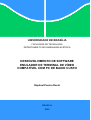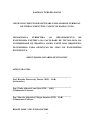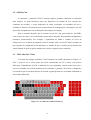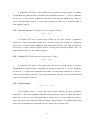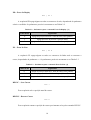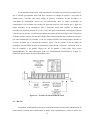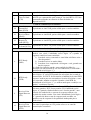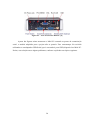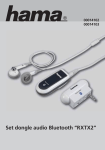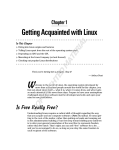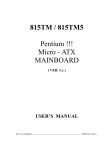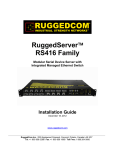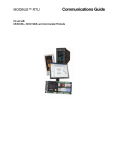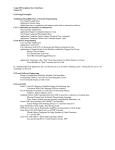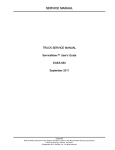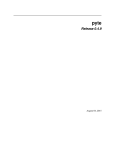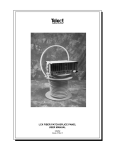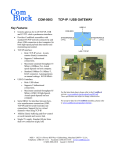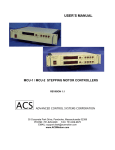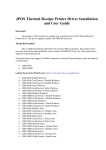Download DESENVOLVIMENTO DE SOFTWARE EMULADOR DE TERMINAL
Transcript
UNIVERSIDADE DE BRASÍLIA
FACULDADE DE TECNOLOGIA
DEPARTAMENTO DE ENGENHARIA ELÉTRICA
DESENVOLVIMENTO DE SOFTWARE
EMULADOR DE TERMINAL DE VÍDEO
COMPATÍVEL COM PC DE BAIXO CUSTO
Raphael Pereira David
BRASÍLIA
2009
RAPHAEL PEREIRA DAVID
DESENVOLVIMENTO DE SOFTWARE EMULADOR DE TERMINAL
DE VÍDEO COMPATÍVEL COM PC DE BAIXO CUSTO
MONOGRAFIA
SUBMETIDA
AO
DEPARTAMENTO
DE
ENGENHARIA ELÉTRICA DA FACULDADE DE TECNOLOGIA DA
UNIVERSIDADE DE BRASÍLIA COMO PARTE DOS REQUISITOS
NECESSÁRIOS PARA OBTENÇÃO DO GRAU DE ENGENHEIRO
ELETRICISTA.
ORIENTADOR: RICARDO ZELENOVSKY
APROVADA POR:
_______________________________________________________
Prof. Ricardo Zelenovsky, Doutor (ENE – UnB)
(Orientador)
_______________________________________________________
Eng. Giuler Alberto Cruz Silva (ENE – UnB)
(Examinador Externo)
_______________________________________________________
Eng. Marcelo Alejandro Villegas Sanchez (ENE – UnB)
(Examinador Externo)
BRASÍLIA/DF, 9 DE JULHO DE 2009.
ii
RESUMO
Esse projeto visa desenvolver um software com a função de emular o terminal de
vídeo VT100. O emulador será escrito com a linguagem de programação Java, visando a sua
execução em diferentes sistemas operacionais. Servirá de base para o emulador um
computador de baixo custo com especificações de hardware modestas, porém suficientes para
executar o programa.
ABSTRACT
This project aims the development of a software which will emulate the functions of
the VT100 video terminal. The emulator will be written in Java language programming that
will propitiate the execution on various operational systems. The program will run on a lowcost computer with modest hardware specifications, but enough to execute the software.
iii
LISTA DE FIGURAS
Figura 2.1 – Terminal de Vídeo VT100. [1]............................................................................... 3
Figura 2.2 – Teclado do terminal VT100. [1]............................................................................. 4
Figura 2.3 – Formato de uma Sequência de Escape. .................................................................. 8
Figura 3.1 – Formato de uma transmissão serial. ..................................................................... 13
Figura 4.1 – Mini-PC modelo TU-40 da e-Way. [4] ................................................................ 22
Figura 4.2 – Vista Frontal do Mini-PC. [4] .............................................................................. 23
Figura 4.3 – Vista Traseira do Mini-PC. [4]............................................................................. 24
Figura 6.1 – Hierarquia de Classes entre Swing e AWT.......................................................... 33
Figura 7.2 – Interface Gráfica do Emulador............................................................................. 38
Figura 7.3 – Janela para configurar a conexão serial. .............................................................. 38
Figura 7.4 – Janela com informações do programa e do sistema. ............................................ 39
iv
LISTA DE TABELAS
Tabela 2.1 – Caracteres de Controle........................................................................................... 6
Tabela 2.2 – Parâmetros para o comando Erase In Display. [1] .............................................. 10
Tabela 2.3 – Parâmetros para o comando Erase In Line. [1].................................................... 10
Tabela 3.1 – Pinagem do padrão RS-232. ................................................................................ 15
Tabela 3.2 – Relação entre os conectores DB-25 e DE-9. ....................................................... 18
v
SUMÁRIO
CAPÍTULO 1 – INTRODUÇÃO ............................................................................................ 1
1.1 – MOTIVAÇÃO ............................................................................................................. 1
1.2 – OBJETIVOS ................................................................................................................ 1
1.3 – ORGANIZAÇÃO DO TEXTO .................................................................................. 2
CAPÍTULO 2 – O TERMINAL DE VÍDEO VT100............................................................. 3
2.1 – INTRODUÇÃO ........................................................................................................... 3
2.2 – OPERAÇÃO ................................................................................................................ 4
2.3 – TECLADO DO VT100................................................................................................ 4
2.3.1 – Teclas Especiais .................................................................................................... 5
2.3.2 – Indicadores Luminosos ........................................................................................ 5
2.4 – COMANDOS DE CONTROLE DO TERMINAL ................................................... 6
2.4.1 – Caracteres de Controle ........................................................................................ 6
2.4.2 – Sequências de Escape ........................................................................................... 7
2.4.3 – Listagem das Sequências de Escape.................................................................... 8
CAPÍTULO 3 – COMUNICAÇÃO SERIAL ...................................................................... 12
3.1 – INTRODUÇÃO ......................................................................................................... 12
3.2 – TRANSMISSÃO ASSÍNCRONA VS. TRANSMISSÃO SÍNCRONA................. 12
3.3 – RS-232......................................................................................................................... 13
3.3.1 – Conectores ........................................................................................................... 14
3.4 – CONFIGURAÇÕES DE UMA CONEXÃO SERIAL ........................................... 18
3.4.1 – Taxa de Transmissão.......................................................................................... 18
3.4.2 – Bits de Dados....................................................................................................... 19
3.4.3 – Paridade............................................................................................................... 19
3.4.4 – Bits de Parada ..................................................................................................... 20
3.4.5 – Notação Convencional........................................................................................ 20
3.4.6 – Controle de Fluxo ............................................................................................... 20
CAPÍTULO 4 – MINI-PC...................................................................................................... 22
CAPÍTULO 5 – SISTEMA OPERACIONAL ..................................................................... 25
vi
5.1 – WINDOWS 98 ........................................................................................................... 25
5.2 – PUPPY LINUX .......................................................................................................... 25
5.2.1 – Instalação............................................................................................................. 26
CAPÍTULO 6 – LINGUAGEM DE PROGRAMAÇÃO JAVA ........................................ 28
6.1 – INTRODUÇÃO ......................................................................................................... 28
6.2 – MÁQUINA VIRTUAL JAVA .................................................................................. 29
6.2.1 – Introdução ........................................................................................................... 29
6.2.2 – Ambiente de Execução ....................................................................................... 30
6.3 – SWING ....................................................................................................................... 30
6.3.1 – Introdução ........................................................................................................... 30
6.3.2 – Características .................................................................................................... 31
6.3.3 – Relação com AWT .............................................................................................. 32
6.4 – INSTALAÇÃO E CONFIGURAÇÃO .................................................................... 33
6.5 – RXTX.......................................................................................................................... 34
6.5.1 – Instalação e Configuração ................................................................................. 35
CAPÍTULO 7 – SOFTWARE EMULADOR ...................................................................... 36
7.1 – COMENTÁRIOS SOBRE O CÓDIGO FONTE ................................................... 36
7.2 – INTERFACE GRÁFICA .......................................................................................... 37
7.3 – RESULTADOS OBTIDOS....................................................................................... 39
7.4 – DESENVOLVIMENTOS FUTUROS ..................................................................... 41
CAPÍTULO 8 – CONCLUSÃO ............................................................................................ 42
REFERÊNCIAS BIBLIOGRÁFICAS ................................................................................. 43
vii
CAPÍTULO 1 – INTRODUÇÃO
1.1 – MOTIVAÇÃO
Terminais de vídeo são comumente utilizados na comunicação com um host remoto,
tendo como finalidade principal apresentar e manipular em sua tela textos enviados pelo host.
A manipulação dos textos é feita a partir da interpretação de comandos simples, constituídos
por uma sequência de caracteres. Esses terminais são empregados em processos de automação
comercial, como consulta de estoques ou bancos de dados de uma maneira geral.
Apesar de antigos, os terminais de vídeo são usados atualmente por diversas empresas,
especialmente pela simplicidade de uso e pelo baixo custo de manutenção. Porém, a procura
por terminais de vídeo não é crescente e a baixa demanda por esses antigos terminais tem
aumentado os custos de sua produção e consequentemente o seu valor final. Assim, sentiu-se
a necessidade de procurar alternativas para substituir esses terminais, a um custo menor que o
praticado pelas fabricantes.
O desenvolvimento de um emulador em uma linguagem de programação de código
aberto e que pudesse ser executado em um computador com especificações de hardware
modestas, sobre um sistema operacional com livre licença de utilização, motivaram a
realização desse projeto.
1.2 – OBJETIVOS
A proposta desse projeto foi desenvolver um software que emulasse o terminal de
vídeo VT100 e que pudesse ser executado em um computador de baixo custo. O terminal
VT100 foi escolhido por ser o mais difundido e utilizado pelas empresas.
O computador escolhido foi um modelo que possui, entre outros componentes, um
processador de 200 MHz e 128 MB de memória RAM, e que tem um custo aproximado de
US$ 100. Apesar dessas especificações modestas, esse modelo é capaz de executar o
programa emulador satisfatoriamente.
A linguagem de programação Java foi usada na escrita do programa emulador por ser
uma linguagem de código livre e multiplataforma, permitindo, futuramente, executá-lo em um
sistema operacional diferente, caso haja necessidade. Porém, essa escolha trouxe algumas
dificuldades, principalmente relacionadas à comunicação serial, pelo padrão RS-232.
1
1.3 – ORGANIZAÇÃO DO TEXTO
Para uma melhor compreensão e maior organização do trabalho, este foi dividido em
oito capítulos.
O primeiro capítulo faz uma introdução ao trabalho, contendo a motivação, os
objetivos e esta organização do texto.
O segundo capítulo faz a descrição do terminal de vídeo VT100, apresentando as suas
características básicas, como a codificação utilizada na comunicação serial e o formato de seu
display. Também são descritos os principais comandos interpretados pelo terminal, assim
como a sintaxe de tais comandos.
O terceiro capítulo faz um resumo teórico sobre a comunicação serial. Apresentam-se
os tipos de comunicação serial, as diversas configurações possíveis de serem realizadas em
uma transmissão, além de ser descrito o padrão RS-232, responsável por normatizar os sinais
envolvidos nessa comunicação.
O quarto capítulo descreve o computador de baixo custo escolhido para servir de base
para o projeto, listando as suas configurações e funcionalidades.
Já o quinto capítulo apresenta os sistemas operacionais testados no hardware
escolhido, descrevendo as vantagens e desvantagens de cada um, e finalmente explicando a
escolha por um desses sistemas.
No sexto capítulo é feita uma apresentação da linguagem de programação Java,
utilizada na escrita do programa emulador. São descritas as suas características, suas
vantagens sobre outras linguagens, assim como as bibliotecas utilizadas para a construção do
programa, tanto graficamente, como funcionalmente.
O sétimo capítulo faz uma descrição do emulador. São comentados alguns pontos
principais do código fonte, além de ser apresentada a interface gráfica do programa. Por fim,
são apresentados os resultados obtidos ao término do projeto, as dificuldades encontradas e os
possíveis desenvolvimentos futuros.
O oitavo capítulo apresenta a conclusão do trabalho.
2
CAPÍTULO 2 – O TERMINAL DE VÍDEO VT100
2.1 – INTRODUÇÃO
O VT100 é um terminal de vídeo que foi feito originalmente pela Digital Equipment
Corporation (DEC), tornando-se o terminal padrão para diversas empresas. Ele foi
introduzido em 1978, substituindo o antigo VT52. Ele realiza comunicação serial com o host,
fazendo uso do conjunto de caracteres ASCII (American Standard Code for Information
Interchange) e sequências de controle (também chamadas de sequências de escape)
padronizadas pela ANSI (American National Standards Institute).
O terminal VT100 foi o primeiro terminal digital a incorporar controles gráficos, como
a modificação do cursor (blinking), a formatação da fonte com efeitos como negrito e
sublinhado, além de um display selecionável entre 80 e 132 colunas. Todas as configurações
do VT100 eram realizadas através de displays interativos na tela, sendo armazenadas em uma
memória não-volátil.
As sequências de escape utilizadas pelo VT100 são baseadas no padrão ANSI X3.64
(posteriormente chamados de ECMA-48 e ISO/IEC 6429). O VT100 também foi o primeiro
terminal digital a ser baseado em um microprocessador padrão na indústria da época (o Intel
8080). Adicionalmente, o terminal suportava a conexão de uma impressora externa, além de
opções de vídeo avançadas (AVO – Advanced Video Option), que permitia ao display mostrar
24 linhas quando no modo de 132 colunas. A Figura 2.1 mostra o terminal VT100 original.
Figura 2.1 – Terminal de Vídeo VT100. [1]
3
2.2 – OPERAÇÃO
Ao operador, o terminal VT100 é bastante simples, podendo comportar-se realizando
duas funções: ele pode funcionar como um dispositivo de entrada do host (através dos
comandos do teclado), e como dispositivo de saída (recebendo os comandos do host e
exibindo no monitor). Existem diversas características de configurações e mensagens, que são
típicos dos equipamentos com as limitações das antigas tecnologias.
Para o terminal desejado, que é baseado em um PC com processador de 200 MHz,
com recursos de vídeo e de comunicação muito mais avançados, determinadas configurações
tornam-se desnecessárias. Por exemplo, a quantidade de linhas e colunas, as cores de
background e até a função de algumas teclas do teclado estão, em um PC atual, contidas em
um conjunto de configurações bem diferente, no sentido de que o usuário provavelmente não
estará limitado às poucas opções trazidas nas versões originais desses terminais.
2.3 – TECLADO DO VT100
O teclado dos antigos terminais VT100 obedecia ao padrão mostrado na Figura 2.2.
Nele, é possível ver a maior parte das teclas encontradas nos PC’s atuais, com poucas
diferenças. Naturalmente, devido à utilização de um computador comum como base para o
software emulador, um teclado tradicional será utilizado e, portanto, deverá haver adaptações
no sentido de que as mesmas funções do teclado original possam ser executadas utilizando-se
um teclado tradicional.
Figura 2.2 – Teclado do terminal VT100. [1]
4
2.3.1 – Teclas Especiais
Os antigos terminais contavam com algumas teclas especiais, que não constam nos
teclados atuais, descritas a seguir:
•
SETUP: Tecla que era utilizada em conjunto com outras teclas para executar funções
específicas, como rolagem de tela e alterações das características e configurações do
terminal.
•
BREAK: Essa tecla enviava um sinal de parada ao host.
•
BELL: Quando era pressionada em conjunto com a tecla CTRL, enviava um código de
alerta (campainha) ao host.
•
NO SCROLL: Quando era pressionada pela primeira vez, interrompia a transmissão de
dados do host para o terminal e, ao ser pressionada pela segunda vez, continuava a
transmissão do ponto em que houve a interrupção.
•
LINEFEED: Enviava um código para o acréscimo de uma nova linha.
2.3.2 – Indicadores Luminosos
O teclado do terminal VT100 original trazia algumas luzes de indicação, que tinham
como função informar as situações descritas a seguir:
•
ON LINE: Indica que o terminal está pronto para enviar e receber mensagens.
•
LOCAL: Indica que o terminal está off-line e não pode comunicar-se com o host. No
modo local, o teclado permanece ativo e os caracteres eventualmente digitados aparecem
na tela.
•
KEYBOARD LOCKED: Indica que o teclado está desligado. O terminal pode receber
dados do host assim mesmo.
•
L1 a L4: Esses indicadores podem ser ligados e desligados a partir do host. O significado
de cada indicador pode ser personalizado a partir do host e da programação das funções do
terminal.
No software emulador, não existe a necessidade de se acrescentarem indicadores
luminosos com LED's propriamente ditos, já que esses indicadores podem ser feitos na tela do
próprio programa.
5
2.4 – COMANDOS DE CONTROLE DO TERMINAL
2.4.1 – Caracteres de Controle
Caracteres de controle são códigos que representam algum tipo de ação a ser tomada
pelo terminal. Esses caracteres fazem parte da codificação ASCII, possuindo valores decimais
de 0 a 31 e 127, porém nem todos eles são reconhecidos pelo VT100. A Tabela 2.1 lista todos
os caracteres de controle, destacando os reconhecidos pelo terminal.
Tabela 2.1 – Caracteres de Controle.
Decimal Hexa Abreviação
Descrição
00
00
NUL
Null
01
01
SOH
Start of Header
02
02
STX
Start of Text
03
03
ETX
End of Text
04
04
EOT
End of Transmission
05
05
ENQ
Enquiry
06
06
ACK
Acknowledgement
07
07
BEL
Bell
08
08
BS
Backspace
09
09
HT
Horizontal Tabulation
10
0A
LF
Line Feed
11
0B
VT
Vertical Tabulation
12
0C
FF
Form Feed
13
0D
CR
Carriage Return
14
0E
SO
Shift Out
15
0F
SI
Shift In
16
10
DLE
Data Link Escape
17
11
DC1
Device Control 1 (XON)
18
12
DC2
Device Control 2
19
13
DC3
Device Control 3 (XOFF)
20
14
DC4
Device Control 4
21
15
NAK
Negative Acknowledgement
22
16
SYN
Synchronous Idle
23
17
ETB
End of Transmission Block
24
18
CAN
Cancel
25
19
EM
End of Medium
26
1A
SUB
Substitute
27
1B
ESC
Escape
28
1C
FS
File Separator
29
1D
GS
Group Separator
30
1E
RS
Record Separator
31
1F
US
Unit Separator
127
7F
DEL
Delete
6
2.4.2 – Sequências de Escape
O terminal VT100 tem diversos comandos que não têm a função de exibir caracteres
na tela. Assim, o host é capaz de comandar o terminal, movendo o cursor, modificando
estados e exibindo sinais e alertas sonoros.
Nesse contexto, uma sequência de escape é um conjunto de caracteres usados para
mudar o estado de computadores ou terminais de vídeo, sendo também conhecida por
sequência de controle, devido ao seu uso para controlar dispositivos. Sequências de escape
usam um caractere de escape (ESC) para mudar o sentido dos caracteres que se seguem.
Assim, os caracteres seguintes são interpretados como um comando a ser executado, ao invés
de dados a serem impressos na tela.
A funcionalidade dessas sequências não é imposta pelos padrões ANSI, ou seja, cada
fabricante tem flexibilidade para escolher a função de cada sequência. Entretanto, os terminais
VT100 operaram com as funções padronizadas pela ANSI. A seguir são definidos os
elementos básicos das sequências de escape ANSI:
•
CSI (Control Sequence Introducer): Indica que os caracteres que se seguem constituem
um comando de controle e é por si só um prefixo para os comandos de controle. No
VT100 o CSI é o conjunto das teclas de escape e colchete – ESC [.
•
Parâmetro: Uma string de zero ou mais caracteres decimais (de 0 a 9) que representam
um único valor.
•
Parâmetro Numérico: Um parâmetro que representa um número, designado por Pn.
•
Parâmetro Seletivo: Um parâmetro que seleciona uma subfunção, designado por Ps. No
geral, a sequência de controle com mais de um parâmetro seletivo tem o mesmo efeito de
várias sequências de controle.
•
String de Parâmetros: Uma string de parâmetros separados por ponto-e-vírgula.
•
Valor Padrão: Um valor que depende da função, sendo suposto quando nenhum valor é
explicitado.
•
Caractere Final: Um caractere que encerra a sequência de escape.
Dados os elementos básicos, é possível formar então uma sequência de escape. A
Figura 2.3 apresenta o formato dessas sequências.
7
Figura 2.3 – Formato de uma Sequência de Escape.
2.4.3 – Listagem das Sequências de Escape
A seguir são apresentadas as principais sequências de escape utilizadas pelo terminal
VT100. Quando não for especificado, a sequência representa um comando enviado do host
para o terminal.
CPR – Cursor Position Report (VT100 para o host)
ESC [ Pn ; Pn R
A sequência CPR indica ao host a posição do cursor. Os dois parâmetros numéricos Pn
indicam, respectivamente, a linha e a coluna em que o cursor se encontra naquele instante.
Caso não seja informado os parâmetros ou o valor deles seja zero ou 1, significa que o cursor
está na posição home (1ª linha e 1ª coluna). O valor padrão é igual a 1.
CUB – Cursor Backward (VT100 para o host e host para o VT100)
ESC [ Pn D
A sequência CUB move o cursor para trás, ou seja, para a esquerda. O parâmetro
numérico Pn indica em quantas colunas para esquerda o cursor será movido. Se o parâmetro
for zero ou 1, o cursor volta exatamente uma coluna para a esquerda. Caso haja uma tentativa
de se mover o cursor além da margem esquerda, o cursor para na margem esquerda, isto é, na
primeira coluna da tela. O valor padrão é igual a 1.
CUD – Cursor Down (VT100 para o host e host para o VT100)
ESC [ Pn B
8
A sequência CUD move o cursor para baixo, sem alterar a coluna em que se encontra.
A quantidade de linhas movidas é indicada pelo parâmetro numérico Pn. Se esse parâmetro
for zero ou 1, o cursor desce exatamente uma linha. Caso haja uma tentativa de se mover o
cursor além da margem inferior, o cursor para na margem inferior, isto é, na última linha. O
valor padrão é igual a 1.
CUF – Cursor Forward (VT100 para o host e host para o VT100)
ESC [ Pn C
A sequência CUF move o cursor para a frente, ou seja, para a direita. O parâmetro
numérico Pn indica em quantas colunas para a direita o cursor será movido. Se o parâmetro
for zero ou 1, o cursor avança exatamente uma posição para a direita. Caso haja uma tentativa
de se mover o cursor além da margem direita, o cursor para na margem direita, isto é, na
última coluna da tela. O valor padrão é igual a 1.
CUU – Cursor Up (VT100 para o host e host para o VT100)
ESC [ Pn A
A sequência CUU move o cursor para cima, sem alterar a coluna em que se encontra.
A quantidade de linhas movidas é indicada pelo parâmetro numérico Pn. Se esse parâmetro
for zero ou 1, o cursor sobe exatamente uma linha. Caso haja uma tentativa de se mover o
cursor além da margem superior, o cursor para na margem superior, isto é, na primeira linha
da tela. O valor padrão é igual a 1.
CUP – Cursor Position
ESC [ Pn ; Pn H
Essa sequência move o cursor para uma posição indicada por dois parâmetros
numéricos Pn. Esses dois parâmetros indicam, respectivamente, a linha e a coluna para onde o
cursor deve se mover. Caso sejam indicados os valores zero ou 1 para a linha ou coluna, o
cursor irá se mover para a primeira linha ou coluna, respectivamente. A condição padrão (sem
valores para os parâmetros) corresponde enviar o cursor para a posição home.
9
ED – Erase In Display
ESC [ Ps J
A sequência ED apaga alguns ou todos os caracteres da tela, dependendo do parâmetro
seletivo escolhido. Os parâmetros possíveis encontram-se na Tabela 2.2.
Tabela 2.2 – Parâmetros para o comando Erase In Display. [1]
Valor de Ps
Significado
0
Apaga da posição atual até o final da tela (valor padrão).
1
Apaga do início da tela até a posição atual.
2
Apaga toda a tela, mantendo o cursor em sua posição atual.
EL – Erase In Line
ESC [ Ps K
A sequência EL apaga alguns ou todos os caracteres da linha onde se encontra o
cursor, dependendo do parâmetro Ps. Os parâmetros possíveis encontram-se na Tabela 2.3.
Tabela 2.3 – Parâmetros para o comando Erase In Line. [1]
Valor de Ps
Significado
0
Apaga da posição atual até o final da linha (valor padrão).
1
Apaga do início da linha até a posição atual.
2
Apaga toda a linha, mantendo o cursor em sua posição atual.
DECSC – Save Cursor
ESC 7
Essa sequência salva a posição atual do cursor.
DECRC – Restore Cursor
ESC 8
Essa sequência restaura a posição do cursor previamente salva pelo comando DECSC.
10
IND – Index
ESC D
Essa sequência faz a atual posição do cursor se mover uma linha para baixo, sem
alterar a posição da coluna. Se o cursor se encontrar na margem inferior, a tela “rola” uma
linha para cima.
NEL – Next Line
ESC E
Essa sequência faz a atual posição do cursor se mover para a primeira coluna da linha
de baixo. Assim como o comando IND, se o cursor se encontrar na margem inferior, a tela
“rola” uma linha para cima.
RI – Reverse Index
ESC M
Essa sequência move a posição atual do cursor para a linha de cima, não alterando a
posição da coluna. Se o cursor se encontrar na margem superior, a tela “rola” uma linha para
baixo.
11
CAPÍTULO 3 – COMUNICAÇÃO SERIAL
3.1 – INTRODUÇÃO
As mensagens digitais, normalmente, são mais longas que alguns poucos bits. Quando
não há a necessidade de transferir todos os bits de uma mensagem simultaneamente, a
mensagem é quebrada em partes menores e transmitida sequencialmente. A transmissão bitserial converte a mensagem em um bit por vez através de um canal. Cada bit representa uma
parte da mensagem. Os bits individuais são então rearranjados no destino para compor a
mensagem original. Em geral, um canal irá passar apenas um bit por vez. A transmissão bitserial é normalmente chamada de transmissão serial, e é o método de comunicação escolhido
por diversos dispositivos eletrônicos, entre eles, o terminal de vídeo VT100.
3.2 – TRANSMISSÃO ASSÍNCRONA VS. TRANSMISSÃO SÍNCRONA
Geralmente, dados serializados não são enviados de maneira uniforme através de um
canal, eles são enviados em intervalos não-regulares. Os pacotes de dados binários são
enviados dessa maneira, possivelmente com comprimentos de pausa variável entre pacotes,
até que a mensagem tenha sido totalmente transmitida. O circuito receptor dos dados deve
saber o momento apropriado para ler os bits individuais desse canal e saber exatamente
quando um pacote começa e termina. Quando essa temporização for conhecida, o receptor é
dito estar sincronizado com o transmissor. Porém, falhas na manutenção do sincronismo
durante a transmissão irão causar a corrupção ou perda de dados.
Em sistemas síncronos, canais separados são usados para transmitir informações de
dados e informações de controle. O canal de controle transmite pulsos de clock para o
receptor. Através da recepção de um pulso de clock, o receptor lê o canal de dado e armazena
o valor do bit encontrado naquele momento. O canal de dados não é lido novamente até que o
próximo pulso de clock seja recebido. Como o transmissor é responsável pelos pulsos de
dados e de controle, o receptor irá ler o canal de dados apenas quando comandado pelo
transmissor e, portanto, a sincronização é garantida.
Existem técnicas que compõem o sinal de clock e de dados em um único canal. Isso é
usual quando transmissões síncronas são enviadas através de um modem. Dois métodos no
qual os sinais de dados contêm informação de tempo são: codificação NRZ (Non-Return-toZero) e a codificação Manchester.
12
Já em sistemas assíncronos, cada transmissão é iniciada com um bit de partida (start),
que é enviado previamente para cada byte, caractere ou código de palavra, e um sinal de
parada (stop) é enviado após cada código de palavra. O número de bits de dados e a
velocidade de transmissão devem ser pré-estabelecidas entre as partes envolvidas na
comunicação. Um oscilador no receptor irá gerar um sinal de clock interno que é igual (ou
muito próximo) ao do transmissor. Para o protocolo serial mais comum, os dados são
enviados em pequenos pacotes de 10 ou 11 bits, dos quais 8 constituem a mensagem. Quando
o canal está em repouso, o sinal correspondente no canal tem um nível lógico alto. Um pacote
de dados sempre começa com um nível lógico baixo (bit de partida) para sinalizar ao receptor
que uma transmissão foi iniciada. O bit de partida inicializa um temporizador interno no
receptor avisando que a transmissão começou. Após o bit de partida, 8 bits de dados de
mensagem são enviados na taxa de transmissão especificada. O pacote é concluído com os
bits de paridade e de parada. Depois do bit de parada, a linha pode ficar ociosa
indefinidamente, ou outra mensagem pode ser imediatamente inicializada. A Figura 3.1
mostra um pacote típico de uma transmissão serial.
Figura 3.1 – Formato de uma transmissão serial.
3.3 – RS-232
Um padrão recomendado ou RS (Recommended Standard) relata uma padronização de
uma interface comum para comunicação de dados entre equipamentos, criada no início dos
13
anos 60, pela EIA (Electronics Industries Association). Naquele tempo, a comunicação de
dados compreendia a troca de dados digitais entre um computador central (mainframe) e
terminais de computadores remotos, ou entre dois terminais sem o envolvimento do
computador. Esses dispositivos poderiam ser conectados através de linha telefônica, e
consequentemente necessitavam de um modem em cada lado para fazer a decodificação dos
sinais. Dessas ideias, nasceu o RS-232, um padrão para troca serial de dados binários entre
um DTE (Data Terminal Equipment) e um DCE (Data Communication Equipment). Ele
especifica as tensões, temporizações e funções dos sinais, um protocolo para troca de
informações, e as conexões mecânicas.
A EIA, que padronizou o RS-232 em 1969, define:
•
Características elétricas como níveis de tensão, taxa de sinalização, nível máximo de
tensão, comportamento de curto-circuito e carga máxima da capacitância;
•
Características mecânicas da interface, conectores "plugáveis" e identificação dos pinos;
•
Funções de cada circuito no conector da interface;
•
Subconjuntos padrões de circuitos de interface para aplicações selecionadas de
telecomunicação.
O padrão não define elementos como:
•
Codificação de caracteres (por exemplo, ASCII, código Baudot ou EBCDIC);
•
Enquadramento dos caracteres no fluxo de dados (bits por caractere, bits de partida e
parada, paridade);
•
Protocolos para detecção de erros ou algoritmos para compressão de dados;
•
Taxas de bit para transmissão, apesar de o padrão dizer ser destinado a taxas de bits
menores que 20000 bits por segundo. Muitos dispositivos modernos suportam velocidade
de 115200 bits/s;
•
Fornecimento de energia para dispositivos externos.
3.3.1 – Conectores
O padrão RS-232 especifica 20 diferentes sinais de conexão, sendo um conector em
forma de D comumente usado. O conector recomendado pelo padrão é o DB-25 (com 25
pinos), apesar do seu uso não ser obrigatório. Como a maioria dos dispositivos faz uso
somente de alguns dos 20 sinais especificados, conectores menores normalmente são usados.
Por exemplo, o conector DE-9 (popularmente conhecido por DB-9), que possui 9 pinos, tem
14
sido usado na maioria dos computadores pessoais desde os anos 1980, tendo sido padronizado
pela norma TIA-574.
A Tabela 3.1 especifica os 22 pinos utilizados pelo padrão RS-232 do conector DB-25.
Além de 20 pinos utilizados para sinais, outros dois são usados para terra (ground). Nessa
tabela, as funções dos pinos estão subdivididas em seis categorias:
1) Sinal de terra e blindagem
2) Canal de Comunicação Primário: usado para troca de dados, incluindo sinais de
controle de fluxo.
3) Canal de Comunicação Secundário: quando implementado, é usado para controle
remoto do modem, requisição de retransmissão quando da ocorrência de erros e
controle sobre o setup do canal primário.
4) Sinais de Controle e de Status de Modem: esses sinais indicam o status do modem e
fornece pontos de checagem intermediários durante o estabelecimento da conexão.
5) Sinais de Temporização de Transmissão e Recepção: se for usada uma conexão
assíncrona, esses sinais fornecem informações sobre a temporização do transmissor e
receptor, que podem operar com taxas diferentes.
6) Sinais de Teste do Canal de Comunicação: antes que os dados sejam trocados, o canal
pode ser testado sobre a sua integridade e a taxa de transmissão pode ser ajustada
automaticamente para a máxima taxa suportada pelo canal.
Tabela 3.1 – Pinagem do padrão RS-232.
PINO
NOME
1
Shield
7
Ground (GND)
2
Transmitted
Data (TxD)
3
Received Data
(RxD)
4
Request To
Send (RTS)
DESCRIÇÃO
Sinais de Terra
Sinal de terra de proteção (malha de aterramento do cabo e carcaça
do conector).
Sinal de terra utilizado como referência para outros sinais.
Canal de Comunicação Primário
Este sinal está ativo quando dados estiverem sendo transmitidos do
DTE para o DCE. Quando nenhum dado estiver sendo transmitido,
o sinal é mantido na condição de marca (nível lógico “1”, tensão
negativa).
Este sinal está ativo quando o DTE receber dados do DCE. Quando
o DCE estiver em repouso, o sinal é mantido na condição de marca
(nível lógico “1”, tensão negativa).
Este sinal é habilitado (nível lógico “0”) para preparar o DCE para
aceitar dados transmitidos pelo DTE. Esta preparação inclui a
habilitação dos circuitos de recepção, ou a seleção da direção do
canal em aplicações half-duplex. Quando o DCE estiver pronto, ele
15
responde habilitando o sinal CTS.
5
14
16
19
13
6
20
8
12
Clear To Send
(CTS)
Secondary
Transmitted
Data (STxD)
Secondary
Received Data
(SRxD)
Secondary
Request To
Send (SRTS)
Secondary Clear
To Send (SCTS)
Este sinal é habilitado (nível lógico “0”) pelo DCE para informar
ao DTE que a transmissão pode começar. Os sinais RTS e CTS são
comumente utilizados no controle do fluxo de dados em
dispositivos DCE.
Canal de Comunicação Secundário
Equivalente ao sinal TxD, porém válido para o canal secundário.
Equivalente ao sinal RxD, porém válido para o canal secundário.
Equivalente ao sinal RTS, porém válido para o canal secundário.
Equivalente ao sinal CTS, porém válido para o canal secundário.
Sinais de Controle e de Status de Modem
Também chamado de Data Set Ready. Quando originado de um
modem, este sinal é habilitado (nível lógico “0”) quando as
seguintes condições forem satisfeitas:
1) O modem estiver conectado a uma linha telefônica ativa e
“fora do gancho”;
DCE Ready
2) O modem estiver no modo dados;
(DSR)
3) O modem tiver completado a discagem e está gerando um
tom de resposta.
Se a linha for tirada do gancho, uma condição de falha for
detectada, ou uma conexão de voz for estabelecida, o sinal DSR é
desabilitado (nível lógico “1”).
Também chamado de Data Terminal Ready. Este sinal é habilitado
(nível lógico “0”) pelo DTE quando for necessário abri o canal de
comunicação. Se o DCE for um modem, a habilitação do sinal DTR
DTE Ready
prepara o modem para ser conectado ao circuito do telefone, e uma
(DTR)
vez conectado, mantém a conexão. Quando o sinal DTR for
desabilitado (nível lógico “1”), o modem muda para a condição “no
gancho” e termina a conexão.
Também chamado de Data Carrier Detect (DCD). Este sinal é
relevante quando o DCE for um modem. Ele é habilitado (nível
lógico “0”) quando a linha telefônica está “fora do gancho”, uma
Received Line
conexão for estabelecida, e um tom de resposta começar a ser
Signal Detector
recebido do modem remoto. Este sinal é desabilitado (nível lógico
(CD)
“1”) quando não houver tom de resposta sendo recebido, ou
quando o tom de resposta for de qualidade inadequada para o
modem local.
Secondary
Received Line
Este sinal é equivalente ao CD, porém refere-se ao canal de
Signal Detector comunicação secundário.
(SCD)
16
22
23
15
17
24
18
21
25
Este sinal é relevante quando o DCE for um modem, e é habilitado
(nível lógico “0”) quando um sinal de chamada estiver sendo
Ring Indicator
recebido na linha telefônica. A habilitação desse sinal terá
(RI)
aproximadamente a duração do tom de chamada, e será
desabilitado entre os tons ou quando não houver tom de chamada
presente.
Este sinal pode ser originado tanto no DTE quanto no DCE (mas
Data Signal
não em ambos), e é usado para selecionar um de dois “baud rates”
Rate Selector
pré-configurados. Na condição de habilitação (nível lógico “0”) o
“baud rate” mais alto é selecionado.
Sinais de Temporização de Transmissão e Recepção
Também chamado de Transmitter Clock (TxC). Este sinal é
relevante apenas quando o DCE for um modem e operar com um
Transmitter
protocolo síncrono. O modem gera este sinal de clock para
Signal Element controlar exatamente a taxa na qual os dados estão sendo enviados
Timing (TC)
pelo pino TxD, do DTE para o DCE. A transição de um nível
lógico “1” para nível lógico “0” nessa linha causa uma transição
correspondente para o próximo bit de dado na linha TxD.
Receiver Signal Também chamado de Receiver Clock (RxC). Este sinal é similar ao
Element Timing sinal TC descrito acima, exceto que ele fornece informações de
(RC)
temporização para o receptor do DTE.
Também chamado de External Transmitter Clock. Os sinais de
Transmitter
temporização são fornecidos externamente pelo DTE para o uso
Signal Element
por um modem. Este sinal é utilizado apenas quando os sinais TC e
Timing (ETC)
RC não estão sendo utilizados.
Sinais de Teste do Canal de Comunicação
Este sinal é gerado pelo DTE e é usado para colocar o modem no
estado de teste. Quando o sinal LL for habilitado (nível lógico “0”),
o modem redireciona o sinal de saída modulado, que normalmente
Local Loopback
vai para o linha telefônica, de volta para o circuito de recepção.
(LL)
Isto habilita a geração de dados pelo DTE serem ecoados através
do próprio modem. O modem habita os sinal TM reconhecendo que
ele está na condição de “loopback”.
Este sinal é gerado pelo DTE e é usado para colocar o modem
remoto no estado de teste. Quando o sinal RL é habilitado (nível
lógico “0”), o modem remoto redireciona seus dados recebidos para
Remote
a entrada, voltando para o modem local. Quando o DTE inicia esse
Loopbalk (RL)
teste, o dado transmitido passa através do modem local, da linha
telefônica, do modem remoto, e volta, para exercitar o canal e
confirmar sua integridade.
Este sinal é relevante apenas quando o DCE é um modem. Quando
Test Mode
habilitado (nível lógico “0”), indica que o modem está em condição
(TM)
de teste local (LL) ou remoto (RL).
Com dito anteriormente, a maioria desses sinais não é utilizada pelos dispositivos
atuais. Assim, o cabo DE-9 é usado no lugar do DB-25. A Tabela 3.2 faz a relação entre a
pinagem do conector DB-25 com a pinagem do DE-9.
17
Tabela 3.2 – Relação entre os conectores DB-25 e DE-9.
Sinal
DB-25
DE-9
GND
7
5
TxD
2
3
RxD
3
2
DTR
20
4
DSR
6
6
RTS
4
7
CTS
5
8
DCD
8
1
RI
22
9
3.4 – CONFIGURAÇÕES DE UMA CONEXÃO SERIAL
Várias configurações são necessárias para que uma conexão serial assíncrona seja
realizada com sucesso, tais como a taxa de transmissão, o número de bits de dados por
caractere, paridade e o número de bits de parada por caractere. Nas conexões seriais
modernas,
usando
Receiver/Transmitter
um
–
circuito
integrado
Receptor/Transmissor
UART
Assíncrono
(Universal
Universal),
Asynchronous
todas
essas
configurações são normalmente controladas pelo software; enquanto equipamentos antigos
requerem ajustes em switches ou jumpers. Caso as configurações sejam feitas de forma
errada, a conexão não será interrompida, porém qualquer dado recebido será interpretado de
forma equivocada.
3.4.1 – Taxa de Transmissão
Conexões seriais usam uma sinalização binária de dois níveis, assim a taxa de
transmissão em bits por segundo é igual a taxa de símbolos por segundo. Essas taxas são
baseadas em múltiplos das taxas usadas em um teletipo eletromecânico. As taxas de
transmissão da porta serial e do equipamento devem coincidir, apesar de que determinadas
portas podem não suportar todas as taxas possíveis.
A velocidade de transmissão inclui todos os bits do frame (bits de parada, paridade,
etc.), portanto a taxa efetiva é sempre menor que a taxa de transmissão de bits. Por exemplo,
18
na transmissão de um caractere com um frame que possui 8 bits de dados, 1 bit de parada e
sem paridade, somente 80% dos bits do frame estão disponíveis para os dados propriamente
ditos.
3.4.2 – Bits de Dados
O número de bits de dados utilizados em cada caractere pode ter os seguintes valores:
5 (para o código Baudot), 6 (raramente usado), 7 (para código ASCII), 8 (para qualquer tipo
de dado) e 9 (raramente usado). Aplicações atuais geralmente fazem uso de 8 bits de dados,
enquanto 5 ou 7 bits geralmente são usados somente para a compatibilidade com
equipamentos antigos.
A maioria dos projetos para comunicação serial envia primeiro os bit menos
significativos (LSB – Least Significant Bit). Esse padrão é conhecido como little endian.
Raramente utilizado, o padrão big endian envia os bits mais significativos (MSB – Most
Significant Bit) primeiro. Normalmente, a ordem de envio dos bits não é configurável.
3.4.3 – Paridade
Ruídos e distúrbios elétricos momentâneos podem causar mudanças nos dados quando
estão trafegando pelos canais de comunicação. Se o receptor falhar ao detectar isso, a
mensagem recebida será incorreta, tornado a detecção de erros uma tarefa importante. Se for
possível detectar o erro, o pacote errado pode ser reenviado, ou no mínimo os dados serão
reconhecidos como incorretos. Se uma redundância na informação for enviada, 1 ou 2 bits de
erros podem ser corrigidos pelo hardware no receptor. O bit de paridade é adicionado ao
pacote de dados com o propósito de detecção de erro.
Na convenção de paridade-par (even-parity), o valor do bit de paridade é escolhido de
tal forma que o número total de dígitos ‘1’ dos dados adicionado ao bit de paridade do pacote
seja sempre um número par. Na recepção do pacote, a paridade do dado precisa ser
recomputada pelo hardware local e comparada com o bit de paridade recebido com os dados.
Se qualquer bit mudar de estado, a paridade não irá coincidir, e um erro será detectado.
Porém, se um número par de bits tiver sido alterado, a paridade coincidirá e o dado com erro
será validado. Contudo, uma análise estatística dos erros de comunicação de dados tem
mostrado que um erro com bit simples é muito mais provável que erros em múltiplos bits na
presença de ruído aleatório aditivo.
19
Apesar de a paridade permitir a detecção de erros, um único bit de paridade não
permite a implementação para que esse erro seja corrigido. Assim, protocolos de comunicação
em conexões seriais devem possuir mecanismos de alto nível para garantir a validade dos
dados e, se for o caso, requisitar a retransmissão dos dados recebidos incorretamente.
O bit de paridade para cada caractere pode ser ajustado para none (N), odd (O), even
(E), mark (M) ou space (S). None significa que nenhum bit de paridade está presente. Quando
o bit está presente, mas não é usado, ele pode ser sempre 1 (mark) ou 0 (space). Já as
paridades ímpar (odd) e par (even) informam o número de bits 1 por caractere. Apesar dessas
diversas formas de paridade, o mais comum é que ela não seja usada, deixando que protocolos
de comunicação de camadas superiores sejam responsáveis pela detecção de erros.
3.4.4 – Bits de Parada
Os bits de parada enviados no fim de cada caractere permitem que o hardware
receptor detecte o final do caractere e possa ressincronizar com o fluxo de dados.
Normalmente, dispositivos eletrônicos usam 1 bit de parada, apesar de que dispositivos mais
antigos podem usar 2 ou até 1,5 bits de parada.
3.4.5 – Notação Convencional
A notação D/P/S especifica as configurações do frame de uma conexão serial (D para
bits de dados, P para bit de paridade e S para bits de parada). O uso mais comum em
microcomputadores é a notação 8/N/1, que significa que a conexão usará 8 bits de dados,
nenhum bit de paridade e 1 bit de parada. Já para uma notação 7/E/1, um bit de paridade par é
adicionado a sete bits de dados, resultando no total de oito bits entre os bits de início e de
parada. Se um receptor configurado para um fluxo de dados 7/E/1 receber um fluxo 8/N/1,
metade dos bytes serão interpretados como tendo o bit mais significativo em nível alto.
3.4.6 – Controle de Fluxo
Às vezes é necessário regular o fluxo de dados quando estamos transferindo dados
entre duas interfaces seriais. Isso pode ser devido a limitações em uma das interfaces ou em
um dispositivo de armazenamento. O fluxo de dados pode ser regulado utilizando um controle
por software ou um controle por hardware.
20
No controle de fluxo por software, são utilizados caracteres especiais para iniciar
(XON) ou encerrar (XOFF) o fluxo de dados. Esses caracteres são definidos na codificação
ASCII. Nesse tipo de controle de fluxo, o caractere XON avisa o transmissor que o receptor
está pronto para enviar dados. Já o XOFF avisa o transmissor para interromper a transmissão
dos dados até que o receptor esteja pronto para receber novamente.
No controle de fluxo por hardware, são utilizados os sinais CTS (Clear To Send) e
RTS (Request To Send) ao invés dos caracteres especiais. O receptor deixa o CTS em nível
lógico baixo quando ele está pronto para receber mais dados e em nível lógico alto quando ele
não está pronto. Do mesmo modo, o transmissor deixa o RTS em nível baixo quando está
pronto para enviar dados e em nível alto quando não está pronto. Como o controle de fluxo
por hardware utiliza dois sinais separados, ele é muito mais rápido do que o controle por
software que precisa enviar ou receber caracteres de controle. O controle por hardware não é
suportado por todos os dispositivos e sistemas operacionais.
21
CAPÍTULO 4 – MINI-PC
O termo Mini-PC, na verdade, refere-se a uma ampla variedade de dispositivos que
têm as funcionalidades de um PC comum, porém possuem um tamanho reduzido. Existem
Mini-PC’s de diversos tamanhos, configurações e preços. Há Mini-PC’s um pouco maiores
que duas ou três caixas de CD até outros cujo gabinete tem até metade do tamanho dos
gabinetes convencionais. Os processadores variam desde modelos de 200MHz até modelos de
cerca de 3GHz, atendendo a diversas funcionalidades e aplicações. Os preços variam desde
US$ 100 até US$ 1000, dependendo da configuração e do tamanho. Como um dos objetivos
do projeto também é a redução de custos, quando comparado a um terminal de vídeo
dedicado, escolheu-se um modelo com o custo de US$ 100.
O emulador VT100 desenvolvido nesse projeto teve como base o Mini-PC, modelo
TU-40, fabricado pela e-Way Technology Systems Corp., uma empresa sediada em Taiwan.
A princípio suas especificações pareciam satisfazer os requisitos necessários para que o
emulador executasse satisfatoriamente.
As dimensões do Mini-PC utilizado são bem reduzidas: 11,5 x 11,5 x 3,5cm. Ele é um
modelo fanless, isto é, não possui ventoinha para dissipar o calor, sendo a sua própria carcaça
responsável por fazer uma dissipação passiva, tendo em vista que o consumo de energia é
bastante baixo: a potência consumida é de cerca de 20 W DC. A Figura 4.1 mostra o Mini-PC
utilizado no projeto, tendo o seu tamanho comparado com o de uma caneta.
Figura 4.1 – Mini-PC modelo TU-40 da e-Way. [4]
A seguir são listadas as especificações do Mini-PC obtidas a partir do manual do
equipamento:
22
•
CPU: Compatível com x86, 200MHz.
•
Memória RAM principal: 128MB SD RAM
•
BIOS: AMI BIOS
•
Vídeo: AGP Ver. 2 Compliant (resolução até 1280x1024 em High Color, compartilhando
até 8 MB de memória)
•
Áudio: AC-97 CODEC, totalmente compatível com AC-97 v.2.1
•
Rede: Lan Realtek 8100-B 10/100 Mbps Ethernet interface
•
Rede wireless (opcional)
•
On-board IDE: Enhanced IDE interface, 44-pin box header x1.
•
Portas para periféricos:
•
3 portas USB v.1.1
•
2 portas seriais (opcional)
•
Áudio (Mic-in, Line-in)
•
Slot para memória CompactFlash Type I/II (suporte à memória Micro Drive)
•
Alimentação: 5,0 ~ 5,25 VDC @ 3A max
•
Peso: 506 g
•
Sistema operacional: Adequado para uso com Windows CE ou XP embarcado e Linux
embarcado.
As Figuras 4.2 e 4.3 mostram as vistas frontal e traseira, evidenciando os conectores,
indicadores e botões do Mini-PC. O modelo mostrado nas figuras possui as duas portas de
comunicação serial e a antena do adaptador wireless opcionais.
Figura 4.2 – Vista Frontal do Mini-PC. [4]
23
Figura 4.3 – Vista Traseira do Mini-PC. [4]
Apesar das figuras acima mostrarem o Mini-PC contendo as portas de comunicação
serial, o modelo adquirido para o projeto não as possuía. Esse contratempo foi resolvido
utilizando-se um adaptador USB-Serial, que é conectado à porta USB, disponível no Mini-PC.
Porém, essa solução trouxe alguns problemas, conforme explicado nos tópicos seguintes.
24
CAPÍTULO 5 – SISTEMA OPERACIONAL
Tendo escolhido o Mini-PC como base para a execução do software emulador, teve-se
a necessidade de se escolher um sistema operacional que consumisse poucos recursos de
hardware, dada a limitação do Mini-PC nessa área. Dessa forma, o sistema operacional
deveria ser leve e funcional, além de ser ágil o suficiente para executar aplicações
desenvolvidas em Java.
5.1 – WINDOWS 98
O Windows 98 foi o primeiro sistema operacional escolhido para ser executado no
Mini-PC. Tal escolha deveu-se ao fato do Windows ser um sistema com uma interface gráfica
bastante amigável, além da maioria dos usuários ter uma maior facilidade em seu manuseio.
A sua instalação ocorreu sem problemas, tendo sido instalado com êxito todos os
drivers de hardware. Após a instalação do Windows, instalou-se a Máquina Virtual Java
versão 5.0, já que essa é a última versão compatível com o Windows 98. Apesar da instalação
de todos os componentes necessários ter sido finalizada com sucesso, o adaptador USB-Serial
não funcionou adequadamente, apesar de o seu driver também ter sido instalado
adequadamente.
Devido a esses problemas encontrados com o uso do adaptador USB-Serial, além da
versão do Java disponível para o Windows 98 não ser a mais atual, decidiu-se abandonar o
uso desse sistema operacional, em favor de um sistema mais moderno.
5.2 – PUPPY LINUX
Após a decisão de não utilizar o Windows 98, procurou-se um sistema operacional que
pudesse substituí-lo, mantendo uma interface gráfica amigável e uma execução leve, além de
possuir suporte a dispositivos mais modernos, devido ao uso do adaptador USB-Serial. Nesse
sentido, encontrou-se o Puppy Linux, uma distribuição Linux de código aberto que tem como
público alvo a execução diretamente do CD ou, caso instalado, em computadores antigos.
O Puppy Linux é uma distribuição que chama a atenção pelo tamanho. A sua imagem
(arquivo .ISO) para execução diretamente pelo CD ou para posterior instalação, possui cerca
de 100 MB. Além disso, oferece outros atributos, como:
25
•
Live booting a partir de CD's, pen drives e outros tipos de mídia removível;
•
Possibilidade de rodar diretamente a partir da RAM;
•
Pode-se rodar satisfatoriamente em PC’s antigos com 64 MB de RAM.
Apesar de sua única funcionalidade, nesse projeto, ser a de servir como base para a
execução de aplicativos Java, o Puppy Linux também oferece suporte a diversos aplicativos
de uso comum, como programas de escritório (editores de texto, planilhas e apresentações),
de comunicação via Internet, alguns jogos e editores de imagem.
Durante o desenvolvimento do projeto, já se encontrava disponível a versão 4.0 desse
sistema operacional. Porém, optou-se por utilizar a versão 3.01 por ser uma versão mais
antiga e, portanto, mais estável. Os procedimentos para a sua correta instalação encontram-se
descritos no próximo item.
5.2.1 – Instalação
Um dos motivos para que a distribuição Puppy Linux fosse a escolhida para servir de
base no projeto foi a facilidade que ela apresenta na instalação, principalmente em
computadores que não possuem um disco rígido, e que utilizam formas alternativas para
iniciar o sistema. Como o Mini-PC utiliza uma memória CompactFlash no lugar de um disco
rígido, a instalação deve ser feita com o auxílio de um outro computador, para que seja
possível rodar o CD de instalação. Os seguintes passos devem ser seguidos para instalar o
Puppy Linux no Mini-PC:
1) Baixar a imagem ISO do Puppy Linux 3.01 em http://www.puppylinux.org/. O nome
do arquivo de imagem é “puppy-3.01-seamonkey.iso”.
2) Gravar a imagem em um CD e executar o boot pelo CD em qualquer computador.
3) Já no Puppy Linux, formatar a memória CompactFlash com o sistema de arquivos
EXT3 através do programa GParted.
4) Abrir o Puppy Universal Installer e escolher a opção “USB CF Flash drive, later move
to IDE-adapter”, para instalar o Linux na CompactFlash, bastando seguir as opções
default.
5) Após a primeira inicialização do sistema, reiniciar ou desligar o Mini-PC, escolhendo,
ao ser perguntado, a opção “Save to hda1”.
26
Conforme dito anteriormente, utilizou-se um adaptador USB-Serial para realizar as
transmissões de dados. Para o correto funcionamento do adaptador no Puppy Linux, não é
necessária a instalação de nenhum driver, visto que eles já se encontram embutidos no sistema
operacional. Porém, é necessário habilitá-los, pois eles não são habilitados por padrão. Assim,
devem-se executar as seguintes ações:
1) No Boot Manager do Puppy Linux, habilitar os módulos “pl2303” e “usbserial”, para
que eles sejam carregados no boot do sistema operacional.
2) No prompt de comando, digitar:
ln –s /dev/usb/ttyUSB0 /dev/ttyUSB0
Obviamente que se o computador utilizado na execução do emulador possuir portas
seriais nativas, as ações descritas acima são dispensáveis.
27
CAPÍTULO 6 – LINGUAGEM DE PROGRAMAÇÃO JAVA
6.1 – INTRODUÇÃO
Java é uma linguagem de programação orientada a objeto lançada em 1995 pela
empresa Sun Microsystems. Diferentemente das linguagens convencionais, que são
compiladas para código nativo, a linguagem Java é compilada para um bytecode que é
posteriormente interpretado por uma máquina virtual.
O objetivo do projeto que deu origem ao Java não era a criação de uma nova
linguagem de programação, mas antecipar e planejar a “revolução” do mundo digital. Eles
acreditavam que futuramente haveria uma convergência entre os computadores com os
equipamentos e eletrodomésticos comumente usados pelas pessoas no seu cotidiano.
A tecnologia Java tinha sido projetada para se mover por meio de redes de dispositivos
heterogêneos. Com a disseminação da Internet, aplicações poderiam ser executadas dentro dos
browsers (Applets Java) e tudo seria disponibilizado pela Internet instantaneamente. Foi o
estático HTML dos browsers que promoveu a rápida disseminação da dinâmica tecnologia
Java. A velocidade dos acontecimentos seguintes foi assustadora, o número de usuários
cresceu rapidamente, grandes fornecedores de tecnologia, como a IBM anunciaram suporte
para a tecnologia Java.
Desde seu lançamento, a plataforma Java foi adotada mais rapidamente do que
qualquer outra linguagem de programação na história da computação. Em 2004, a linguagem
Java atingiu a marca de três milhões de desenvolvedores em todo mundo. Java continuou
crescendo e hoje é uma referência no mercado de desenvolvimento de software, tornado-se
popular pelo seu uso na Internet e hoje possui seu ambiente de execução presente em web
browsers, mainframes, sistemas operacionais, celulares, palmtops e cartões inteligentes, entre
outros.
A linguagem Java foi projetada tendo em vista os seguintes objetivos:
•
Orientação a objeto;
•
Portabilidade – possibilitar a independência de plataforma ("write once, run anywhere");
•
Recursos de rede – possuir rotinas que facilitam a cooperação com protocolos TCP/IP;
•
Segurança – executar programas via rede com restrições de execução.
Além disso, podem-se destacar outras vantagens apresentadas pela linguagem:
•
Facilidades de internacionalização – suporta nativamente caracteres Unicode;
28
•
Simplicidade na especificação, tanto da linguagem como do ambiente de execução;
•
É distribuída com um vasto conjunto de bibliotecas;
•
Possui facilidades para criação de programas distribuídos e multitarefa;
•
Desalocação de memória automática por processo de coletor de lixo (garbage collector);
•
Carga dinâmica de código – programas em Java são formados por uma coleção de classes
armazenadas independentemente e que podem ser carregadas no momento de utilização.
6.2 – MÁQUINA VIRTUAL JAVA
6.2.1 – Introdução
Conforme dito anteriormente, na linguagem Java, o código fonte do programa é
primeiramente compilado para uma forma intermediária de código, denominada bytecode.
Posteriormente, o bytecode é interpretado pela máquina virtual Java (Java Virtual Machine –
JVM). Acreditava-se que por causa desse processo, o código interpretado Java tinha baixo
desempenho, o que atualmente não é verdade. Apesar de durante muito tempo esta ter sido
uma afirmação verdadeira, novos avanços têm tornado a máquina virtual mais eficiente que o
compilador estático.
Tais avanços incluem otimizações como a compilação especulativa, que aproveita o
tempo ocioso do processador para pré-compilar bytecode para código nativo. Outros
mecanismos ainda mais elaborados como o HotSpot da Sun, que guarda informações
disponíveis somente em tempo de execução para otimizar o funcionamento da JVM,
possibilitando que a máquina virtual vá "aprendendo" e melhorando seu desempenho.
Essa implementação, no entanto, tem algumas limitações intrínsecas. A précompilação exige tempo, o que faz com que programas Java demorem um tempo
significativamente maior para iniciarem a sua execução. Soma-se a isso o tempo de
carregamento da máquina virtual. Isso não é um grande problema para programas que rodam
em servidores e que normalmente são inicializados apenas uma vez. No entanto, em
computadores pessoais, o usuário muitas vezes não tem a paciência necessária para aguardar o
completo carregamento da aplicação.
O Java ainda possui outra desvantagem considerável em programas que usam bastante
processamento numérico. O padrão Java tem uma especificação rígida de como devem
funcionar os tipos numéricos. Essa especificação não condiz com a implementação de pontos
29
flutuantes na maioria dos processadores, o que faz com que o Java seja significativamente
mais lento para estas aplicações quando comparado a outras linguagens.
Os bytecodes produzidos pelos compiladores Java podem ser usados num processo de
engenharia reversa para a recuperação do código fonte original. Esta é uma característica que
atinge em menor grau todas as linguagens compiladas. No entanto, atualmente existem
tecnologias que "embaralham" e até mesmo criptografam os bytecodes praticamente
impedindo a engenharia reversa.
6.2.2 – Ambiente de Execução
Programas feitos para serem executados em uma JVM são compilados em um formato
binário portável padronizado, gerando um arquivo com a extensão “.class”. Tais programas
podem consistir de várias classes em diferentes arquivos. Para uma fácil distribuição de
programas grandes, múltiplos arquivos “.class” podem ser colocados juntos em um único
arquivo com extensão “.jar” (Java archive – arquivo Java).
A JVM, que é uma instância da JRE (Java Runtime Environment – Ambiente de
Tempo de Execução Java), entra em ação quando um programa Java é executado. Quando a
sua execução está completa, essa instância é excluída. Um compilador JIT (just-in-time
Compiler) compila partes do bytecode, que possuem funcionalidades similares, ao mesmo
tempo, reduzindo a quantidade de tempo necessário para a compilação.
6.3 – SWING
6.3.1 – Introdução
Swing é um framework da linguagem Java, utilizada na construção de interfaces
gráficas. Assim com a própria linguagem, ele é independente da plataforma. Adicionalmente,
ele utiliza o padrão de arquitetura da engenharia de software MVC (Model–view–controller),
que consiste na separação os dados da aplicação e a interface do usuário. Assim, é possível
alterar tanto os dados como a interface, sem que um interfira no outro.
Esse framework faz parte da JFC (Java Foundation Classes), uma API (Application
Programming Interface – Interface de Programação de Aplicativos) específica para a
construção de GUI (Graphical User Interface – Interface Gráfica do Usuário) e que além do
Swing, contém os frameworks AWT (Abstract Window Toolkit) e Java 2D.
30
O Swing foi desenvolvido para prover um conjunto de componentes GUI mais
sofisticados que os componentes AWT. Ele possui uma aparência nativa, mas emula a
aparência de várias plataformas, inclusive possibilitando que a aparência da aplicação não
esteja relacionada com a plataforma em que reside.
Toda interface gráfica do software emulador do terminal de vídeo VT100 foi
desenvolvida com o framework Swing.
6.3.2 – Características
Além de ser independente da plataforma, o Swing possui uma arquitetura altamente
particionada, permitindo a customização de interfaces já especificadas. Dessa forma, o
programador pode prover suas próprias implementações desses componentes, sobrescrevendo
as implementações padrões. De um modo geral, o programador pode estender o framework,
estendendo classes já existentes, fornecendo implementações alternativas dos componentes.
Dado o modelo de renderização programática do Swing, é possível ter um bom
controle sobre os detalhes de renderização dos componentes. Como um padrão geral, a
representação visual de um componente do Swing é uma composição de um conjunto de
elementos padrões, como “border”, “inset”, decorations, etc. Tipicamente, o programador
pode customizar um componente do Swing, especificando bordas, cores, backgrounds, etc.,
como propriedades desse componente. Assim, o núcleo do componente usará essas
propriedades para determinar a correta renderização dos seus vários aspectos. Além disso,
também é possível criar controles únicos da interface, com representação visual altamente
customizada.
Swing é profundamente dependente de mecanismos do tempo de execução. Padrões
indiretos de composição permitem que o programa responda a mudanças em sua configuração
mesmo durante a sua execução. Por exemplo, uma aplicação baseada no Swing pode mudar
sua aparência (também chamada de look and feel) em tempo de execução. Adicionalmente, o
programador pode implementar sua própria look and feel, permitindo mudanças uniformes na
aparência de programas já existentes, sem a necessidade de mudanças profundas no código
fonte.
A fácil configuração do Swing é resultado da escolha de usar a API Java 2D para se
auto-construir, ao invés de utilizar construtores de interface de usuário nativos do sistema
operacional. Dessa forma, um componente Swing não tem um correspondente nativo,
31
possibilitando que ele mesmo se renderize de qualquer modo possível através das API’s
gráficas.
Entretanto, no seu núcleo, todo componente Swing depende de um conteiner AWT,
pois o JComponent (componente base de todos os outros componentes Swing) estende um
conteiner AWT. Isso permite que o Swing se ligue ao framework de gerenciamento de
interface gráfica do sistema operacional, possibilitando interações e mapeamentos entre a tela
e dispositivos, como movimentos do mouse e pressionamento de teclas do teclado. Assim, por
exemplo, todo componente Swing faz sua renderização em resposta a uma chamada do
método component.paint(), que é definido no AWT Container. Porém, enquanto um
componente AWT delega a construção da interface gráfica ao sistema operacional, um
componente Swing é responsável pela sua própria construção.
A biblioteca Swing faz um forte uso do padrão de arquitetura de software MVC, que
conceitualmente desacopla os dados que são vistos dos controles da interface do usuário, por
onde os dados são vistos. Por causo disso, a maioria dos componentes Swing são associados a
modelos (que são especificados em termos de interfaces Java), e o programador pode usar
diversas implementações padrão ou especificar suas próprias. O framework fornece
implementações padrão de modelos de interface em todos os seus componentes concretos.
6.3.3 – Relação com AWT
Desde as primeiras versões do Java, somente uma porção do Abstract Window Toolkit
tem fornecido API's para componentes de interface do usuário, que são independentes da
plataforma. No AWT, cada componente é renderizado e controlado por um componente
nativo específico do sistema base de controle de janelas. Por isso, componentes AWT são
referidos como “pesados” (heavyweight). Em contraste, componentes Swing são comumente
descritos como “leves” (lightweight), pois não requerem alocação de recursos nativos do
controle de janelas do sistema operacional.
A maior parte da API Swing é geralmente uma extensão complementar do AWT, ao
invés de ser um substituto direto. Na verdade, toda interface “leve” Swing fundamentalmente
existe no interior de um componente “pesado” AWT. Isso se deve ao fato de que todo
componente top-level Swing (como JApplet, JDialog, JFrame e JWindow) estende um
conteiner top-leve AWT. Entretanto, o uso tanto de componentes heavyweight como
lightweight na mesma janela é altamente desencorajado, devido a problemas de
incompatibilidade.
32
A Figura 6.1 apresenta o relacionamento entre as principais classes das API’s Swing e
AWT, evidenciando a dependência existente entre elas.
Figura 6.1 – Hierarquia de Classes entre Swing e AWT.
6.4 – INSTALAÇÃO E CONFIGURAÇÃO
A execução de programas feitos em Java é feito através da máquina virtual, conforme
dito anteriormente. Como os sistemas operacionais não trazem essa máquina virtual embutida,
é necessário que se realize a sua instalação, que é feita instalando a JRE. A versão escolhida
foi a 6.0, sendo essa a última versão disponível durante o desenvolvimento do projeto. Os
seguintes procedimentos devem ser seguidos para a correta instalação do Java no sistema
operacional Puppy Linux:
1) No site http://java.sun.com/, baixar o instalador da JRE e salvá-lo no caminho
/usr/local. O arquivo terá um nome do tipo “jre-6<version>-linux-i586.bin”, onde
<version> é a versão do JRE. Por exemplo, se a versão for 1.6.0_10, o arquivo será
“jre-6u10-linux-i586.bin”.
2) No sistema operacional Puppy Linux, ir até a pasta /usr/local no prompt de
comando.
33
3) Digitar:
chmod +x jre-6u10-linux-i586.bin
Esse comando serve para permitir a execução do instalador.
4) Digitar:
./jre-6u10-linux-i586.bin
Esse comando descompacta os arquivos e finaliza a instalação.
Para que os programas Java sejam executados de forma adequada, é necessário que se
faça as configurações das variáveis de ambiente, seguindo os passos seguintes:
1) Entrar no prompt de comando e digitar:
ln -s /usr/local/jre1.6.0_10 /usr/local/java
Esse comando cria um link simbólico para facilitar o acesso à pasta onde o Java é
instalado.
2) Digitar:
touch /etc/profile.d/java.sh
Esse comando cria o arquivo java.sh.
3) Digitar:
chmod +x /etc/profile.d/java.sh
Esse comando serve para permitir a execução do arquivo java.sh.
4) Editar o arquivo recém-criado (java.sh), adicionando as seguinte linhas:
#!/bin/sh
JAVA_HOME="/usr/local/java"
CLASSPATH="$JAVA_HOME:$JAVA_HOME/lib"
MANPATH="$MANPATH:$JAVA_HOME/man"
PATH="$PATH:$JAVA_HOME/bin"
export JAVA_HOME CLASSPATH MANPATH PATH
5) Reiniciar o computador para confirmar as alterações.
6.5 – RXTX
O Java tem uma grande vantagem frente a outras linguagens de programação que é a
possibilidade de um mesmo software poder ser executado em diversas plataformas sob uma
mesma compilação, não sendo necessário rescrever ou nem mesmo recompilar o software
para que este esteja disponível em outras plataformas (sejam elas Windows, Linux ou Mac).
34
Mas toda essa facilidade tem certo custo. Com o Java, a tarefa de chamar API’s
nativas dos sistemas operacionais, ou ainda fazer comunicação com o hardware diretamente,
torna-se um pouco mais complexa. Para realizar tais tarefas, a Sun e demais empresas
envolvidas no desenvolvimento Java disponibilizam diversas API’s que possibilitam e
facilitam o desenvolvimento de aplicações com a finalidade de comunicação com o hardware,
como é o caso da API’s JavaComm e RXTX, para a comunicação tanto serial quanto paralela
(com a RXTX existe também a possibilidade de comunicação via USB).
Originalmente, o suporte à comunicação serial na linguagem Java era feito pela API
JavaComm. Porém, o suporte dado a esta API pela Sun Microsystems nunca foi completo,
sendo inicialmente suportada somente em sistemas Windows, posteriormente sendo suportada
em sistemas Linux e finalmente não sendo mais suportada em sistemas Windows na sua
última versão, a 3.0.
Devido aos problemas encontrados na API JavaComm e ao seu total abandono pela
Sun, foi desenvolvida a API RXTX por um grupo de programadores independentes. Essa nova
API é baseada na API JavaComm, tendo a vantagem de possuir total suporte para ambientes
Linux, Windows e até mesmo Mac. Durante a realização desse projeto, a API RXTX
encontrava-se na versão 2.1, sendo essa versão a utilizada na escrita do código do emulador
VT100. Ela define todos os métodos necessários a uma correta comunicação serial.
6.5.1 – Instalação e Configuração
A instalação da API RXTX no sistema operacional Puppy Linux é bastante simples,
sendo muito parecida com outras distribuições do Linux. Para o correto funcionamento do
emulador, basta copiar as bibliotecas da API, correspondentes à porta serial, para o local onde
o JRE está instalado. Os passos seguintes indicam os procedimentos a serem seguidos:
1) Baixar as bibliotecas da API RXTX no site http://www.rxtx.org/. Durante o
desenvolvimento desse projeto, o arquivo contendo as bibliotecas se chamava “rxtx2.1-7-bins-r2.zip”.
2) Extrair os arquivos “librxtxSerial.so” e “RXTXcomm.jar”.
3) Copiar o arquivo “librxtxSerial.so” para /usr/lib.
4) Copiar o arquivo “RXTXcomm.jar” para /usr/local/jre1.6.0_10/lib/ext (o
caminho jre1.6.0_10 pode variar de acordo com a versão do Java instalada).
35
CAPÍTULO 7 – SOFTWARE EMULADOR
O emulador do terminal VT100 foi desenvolvido em linguagem Java. Conforme dito
ao longo do texto, a escolha por essa linguagem deveu-se ao fato de ela ser multiplataforma,
não dependendo da arquitetura do computador escolhido para executá-la. Como
consequência, o código fonte do programa torna-se portátil, podendo ser executado em um
ambiente com diferentes sistemas operacionais, como o Windows ou o Linux.
Do ponto de vista do software, na comunicação serial, o envio de dados é feito de
forma síncrona, isto é, os dados são enviados no instante de tempo determinado pelo usuário.
Porém, o recebimento dos dados acontece de forma assíncrona, podendo esses dados chegar a
qualquer momento.
Nesse contexto, existem duas formas de implementação para o recebimento dos dados.
A primeira seria a execução de uma thread, sendo ela responsável por verificar
constantemente se dados estão disponíveis. A segunda é feita através de um evento causado
sempre que novos dados chegam à porta serial. Assim, quando um novo dado é detectado, é
chamada uma rotina para o recebimento dos dados, não sendo necessária uma verificação
constante. Como a segunda forma é claramente mais vantajosa, por utilizar menos recursos da
máquina, ela foi a escolhida no desenvolvimento do programa.
7.1 – COMENTÁRIOS SOBRE O CÓDIGO FONTE
O código fonte do programa tem a função de construir a interface gráfica, assim como
realizar todas as configurações necessárias a transmissão de dados, através de parâmetros
passados pelo usuário.
Durante a inicialização do programa, a classe principal do código, chamada de Main, é
responsável por construir toda a interface gráfica, através da chamada de métodos da API
Swing. Além de construir a GUI, essa classe também faz a identificação de todas as portas
seriais presentes no computador, para a posterior escolha de uma dessas portas pelo usuário.
Essa identificação é feita chamando métodos da API RXTX.
Além da classe Main, o programa possui uma segunda classe, chamada de
ConfigPorta. Quando o usuário acessa a opção no menu para realizar uma nova conexão, uma
instância dessa classe é criada, aparecendo para o usuário uma janela onde são informadas as
configurações da porta serial. Essa classe, então, retorna à classe principal (Main) os valores
36
dos parâmetros escolhidos pelo usuário, como taxa de transmissão e número de bits de dados,
sendo esses valores utilizados por métodos da API RXTX para realizar a conexão serial.
Dentro da classe Main, diversos métodos são responsáveis pelo correto funcionamento
do emulador. A seguir, são listados os principais métodos e suas respectivas funcionalidades:
•
serialEvent: Responsável pela recepção dos dados que chegam na porta serial;
•
actionPerformed: Tratador dos eventos gerados pela barra de menu;
•
initport: Método para a inicialização da porta serial (utiliza os parâmetros recebidos
através da classe ConfigPorta);
•
sendData: Método para enviar os dados pela porta serial;
•
contarportas: Método para contar o número de portas seriais disponíveis;
•
enumerarportas: Método para identificar todas as portas seriais disponíveis;
•
executarComando: Método para executar o comando recebido pelo do host;
•
keyTyped: Tratador do evento gerado ao digitar no teclado. Esse método faz uso do
método sendData, para enviar pela porta serial o código ASCII correspondente a cada
tecla.
7.2 – INTERFACE GRÁFICA
A interface gráfica do programa foi feita utilizando a biblioteca “javax.swing”. Essa
biblioteca contém componentes gráficos áreas de textos (textarea), botões e menus. Ela
fornece uma maneira simplificada para a criação de uma GUI. Os componentes são
adicionados ao frame do programa (a janela propriamente dita) e organizados de acordo com
o layout escolhido pelo programador.
Por se tratar de um emulador de um terminal de vídeo, que tem como função principal
somente exibir caracteres na tela, o programa tem uma interface gráfica bastante simples,
sendo composta por uma área onde os caracteres são exibidos ou manipulados, uma barra de
menus, acima da área de texto, onde estão disponíveis opções de configuração, e uma barra de
status, abaixo da área de texto, onde são mostradas informações acerca da conexão. A Figura
7.2 mostra a janela principal do programa.
37
Figura 7.2 – Interface Gráfica do Emulador.
Acessando o menu “Arquivo → Nova Conexão...”, abre-se uma janela onde é possível
configurar os parâmetros da comunicação serial, podendo-se escolher a porta a ser utilizada, a
taxa de transmissão (em bps), o número de bits de dados, o número de bits de parada e a
paridade. Essa janela de configurações é ilustrada na Figura 7.3.
Figura 7.3 – Janela para configurar a conexão serial.
38
Após a escolha dos parâmetros da comunicação serial, são exibidas na barra de status,
na parte inferior da interface do programa, a porta e a taxa de transmissão escolhidas. Na
figura mostrada anteriormente, é possível visualizar que o programa estava se comunicando
através da porta “COM1”, com uma taxa de 9600 bps.
Além de poder realizar configurações sobre a transmissão serial, a barra de menus
possibilita configurar a janela de acordo com as preferências do usuário. Acessando o item
“Display → Cor”, são disponibilizadas duas opções relacionadas à área de textos, podendo
configurá-la com um fundo branco, onde os caracteres são escuros, ou inverter a tela, isto é,
configurá-la com um fundo escuro, onde os caracteres são brancos. Já o item “Display →
Tamanho”, disponibiliza duas opções relacionadas ao número de linhas e colunas mostradas
na tela, sendo elas: 24x80 e 14x132.
Por último, acessando o item “Info → Sobre...” é apresentada uma tela com
informações sobre o programa, sobre a versão do Java instalado e sobre o sistema operacional
em execução. Essa tela é mostrada na Figura 7.4, onde o emulador estava sendo executado em
um sistema com Windows XP.
Figura 7.4 – Janela com informações do programa e do sistema.
7.3 – RESULTADOS OBTIDOS
A realização desse projeto visava desenvolver um software capaz de emular o terminal
de vídeo VT100, implementando todos os comandos que podem ser interpretados pelo
terminal, e executando tal emulador em um computador de baixo custo, com especificações
de hardware limitadas. Assim, para organizar e simplificar a execução desse projeto, o
trabalho foi dividido em algumas etapas.
39
Primeiramente, objetivou-se a escolha do computador de baixo custo. Pensou-se no
uso de um computador antigo, porém essa solução traria o inconveniente do tamanho dos
gabinetes. Assim, decidiu-se pelo uso de um Mini-PC, com especificações de hardware
razoáveis e com a vantagem de possuir um tamanho diminuto.
Em uma segunda etapa, focou-se a escolha do sistema operacional que pudesse ser
executado no Mini-PC e que, além disso, fosse capaz de prover suporte à linguagem de
programação Java. Dessa forma, foi adotado o sistema de código aberto Puppy Linux, que
possui todos os atributos necessários já citados.
Após a escolha de todos os elementos básicos do projeto, realizaram-se testes para
verificar a capacidade de processamento do Mini-PC, quando executando programas de uso
comum, como processadores de texto, no sistema Puppy Linux. A princípio, apesar de ter sido
detectada certa lentidão nas respostas do computador, tal lentidão não foi caracterizada como
sendo prejudicial ao projeto.
Assim, iniciou-se a escrita do código do programa emulador propriamente dito.
Primeiramente, implementou-se uma interface gráfica simples com o intuito de se realizar as
primeira conexões seriais. Nesse ponto, encontrou-se alguma dificuldade, pois a API RXTX,
conforme comentado anteriormente, não possui uma documentação apropriada, dado o seu
desenvolvimento independente. Porém, com a ajuda de fóruns na internet, foi adquirido
conhecimento suficiente para se implementar uma correta conexão serial.
Com o andamento do projeto, e o aprendizado das características do terminal VT100,
foram sendo implementados os comandos que seriam interpretados pelo programa. O
funcionamento dos comandos foi interpretado a partir do manual do usuário do VT100. Nesse
ponto do desenvolvimento do emulador, decidiu-se priorizar a implementação dos comandos
principais, como os que manipulam os dados na tela do terminal, em detrimento de comandos
que, a princípio, não fazem sentido serem implementados, como os que mandam um sinal
sonoro ou invocam um auto-teste de hardware no terminal.
Alguns comandos implementados pelo programa tem a sua execução um pouco
demorada no Mini-PC, sobretudo comandos que alteram significativamente o conteúdo da
tela, onde se pode citar o comando que apaga todos os caracteres. Porém, no geral, a maioria
dos comandos é executada em um tempo adequado.
40
7.4 – DESENVOLVIMENTOS FUTUROS
Findado o trabalho, pode-se considerar que o objetivo do projeto foi atingido, mesmo
que parcialmente, pois, apesar de não terem sido implementados todos os comandos possíveis,
os comando principais foram implementados com sucesso. Por isso, ficam registradas aqui as
possíveis implementações adicionais ao projeto que, ou por falta de tempo ou de recursos, não
puderam ser concretizadas.
Primeiramente, será necessário o término da implementação dos comandos restantes,
além de pequenas correções ou adaptações nos comandos já implementados. Como exemplo
de uma correção a ser feita, pode-se citar os comandos Index e Reverse Index, que no
programa emulador não realizam a rolagem da tela quando o cursor se encontra na última ou
na primeira linha, respectivamente.
Opcionalmente, pode-se substituir o Mini-PC por um computador com processamento
mais rápido, caso o usuário veja essa necessidade. Além disso, é possível efetuar a troca do
sistema operacional, devido à portabilidade intrínseca do software emulador.
41
CAPÍTULO 8 – CONCLUSÃO
O software emulador do terminal de vídeo VT100 foi desenvolvido em linguagem de
programação Java e executado em um computador de baixo custo, denominado Mini-PC. Ao
término do projeto, verificou-se que as principais funções do terminal de vídeo VT100 foram
implementadas.
A linguagem Java foi escolhida visando a total portabilidade do programa relacionada
ao sistema operacional. Assim, o software não fica restrito a um único sistema operacional,
tendo o usuário a liberdade de executar o emulador no sistema de sua preferência.
O uso da API RXTX para a realização das conexões seriais permitiu a configuração de
tais conexões de forma adequada, apesar da dificuldade encontrada de se utilizar os métodos
contidos nessa API, devido a pouca documentação disponível sobre ela. Porém, essa
dificuldade foi contornada, pesquisando-se em fóruns especializados na internet.
Os principais comandos do terminal VT100 foram programados no emulador. Apesar
de esses comandos executarem funções aparentemente simples, como apagar ou manipular
dados na tela, a implementação de cada um desses comandos demandou um grande
aprendizado da linguagem de programação Java. Tal aprendizado também foi necessário no
momento de se construir a interface gráfica do programa, feita com o uso de métodos da API
Swing. Essa interface possui menus e janelas para a configuração do terminal que, apesar de
não serem elementos presentes nos terminais antigos, foram usados para facilitar o seu
manuseio. Ainda assim, a interface foi desenvolvida de modo que o usuário habituado com os
antigos terminais não sentisse grandes diferenças no seu uso.
Além das dificuldades encontradas na programação do emulador, houve grande
dificuldade na obtenção de referências bibliográficas sobre os terminais de vídeo, tendo sido
encontrado apenas o manual do usuário do terminal VT100.
Apesar de o emulador ter sido executado satisfatoriamente no Mini-PC, pode haver a
necessidade de se utilizar um computador com especificações mais modernas, de modo a
tornar a execução do programa mais ágil, no caso de haver grandes volumes de dados a serem
tratados pelo software.
O resultado final do projeto foi satisfatório, tendo em vista a implementação de várias
funções do terminal VT100, além do grande aprendizado da linguagem Java, e levando em
consideração as dificuldades encontradas durante a sua execução.
42
REFERÊNCIAS BIBLIOGRÁFICAS
[1] DEC. VT100 User Guide. 3. ed. Estados Unidos da América: Digital Equipment
Corporation, 1981.
[2] DEITEL, H. M.; DEITEL, P. J. Java How to Program. 6. ed. Estados Unidos da
América: Prentice-Hall, 2004.
[3] ZELENOVSKY, Ricardo; MENDONÇA, Alexandre. PC: um Guia Prático de
Hardware e Interfaceamento. 3. ed. Rio de Janeiro: MZ Editora Ltda., 2002.
[4] E-WAY. TU System Manual. v2. Taiwan: e-Way Technology Systems Corp., 2006.
43